Como reduzir o tamanho do arquivo PDF sem perder qualidade
Leonardo atualizou em 19/09/2024 para Tutoriais do PDF Editor | Mais Artigos
Às vezes não é fácil trabalhar com arquivos grandes. Por exemplo, arquivos PDF grandes podem causar problemas ao compartilhá-los por e-mail devido aos limites de tamanho dos anexos. É por isso que você precisa compactar PDFs. No entanto, reduzir até certo ponto o tamanho do arquivo PDF corre o risco de perder a qualidade. Você pode obter imagens danificadas, texto incorreto e até mesmo dados ausentes. Para resolver esses problemas, você deve aprender como reduzir o tamanho do arquivo PDF sem perder qualidade . Encontre a resposta nesta postagem.
Como compactar PDF sem perder qualidade no Windows
Embora muitos compressores de PDF sejam compatíveis com o sistema operacional Windows, nem todos eles são capazes de preservar a qualidade original após a compactação. EaseUS PDF Editor é recomendado como representante de um editor de PDF eficiente. Este aplicativo de edição de PDF oferece um compressor de PDF especializado que garante que tudo, incluindo conteúdo, layout e formatação do PDF, permanecerá igual ao arquivo original. Além disso, sua interface intuitiva torna as operações simples até mesmo para iniciantes.
Além do compressor de PDF, este software oferece um conjunto completo de ferramentas de PDF que você pode precisar. Por exemplo, o PDF Joiner pode ajudá-lo a mesclar PDF em um para que você possa gerenciar muitos arquivos de maneira conveniente. Vale a pena experimentar este editor de PDF que fornece ferramentas para edição, anotação, criptografia ou conversão de PDF.
Características principais:
- Reduza o tamanho do PDF sem perder qualidade
- Edite texto, imagens e páginas de PDF
- Adicione ou remova o fundo do PDF
- Ofereça anotadores de PDF para destacar o conteúdo
- Criptografe arquivos PDF adicionando uma senha
Antes de seguir o guia abaixo, você precisa instalá-lo em seu computador. Clique no botão abaixo para baixá-lo gratuitamente.
Como diminuir o tamanho do PDF sem perda de qualidade no Windows? Siga essas etapas para fazer isso agora.
Para compactar arquivos PDF usando o EaseUS PDF Editor, confira o guia passo a passo fornecido abaixo.
Passo 1. Inicie o EaseUS PDF Editor e clique no botão "Compactar" para importar seu documento PDF.
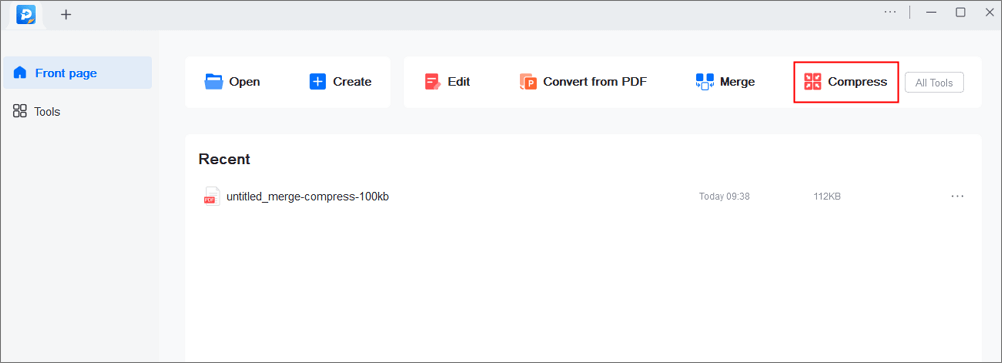
Passo 2. Em “Modo de compactação”, escolha “Preferir qualidade” ou “Preferir compactação”. A primeira dará prioridade à qualidade do documento; enquanto o segundo tentará compactar o arquivo o máximo possível. Em seguida, escolha uma pasta para o PDF compactado e clique em “Compactar” para iniciar.
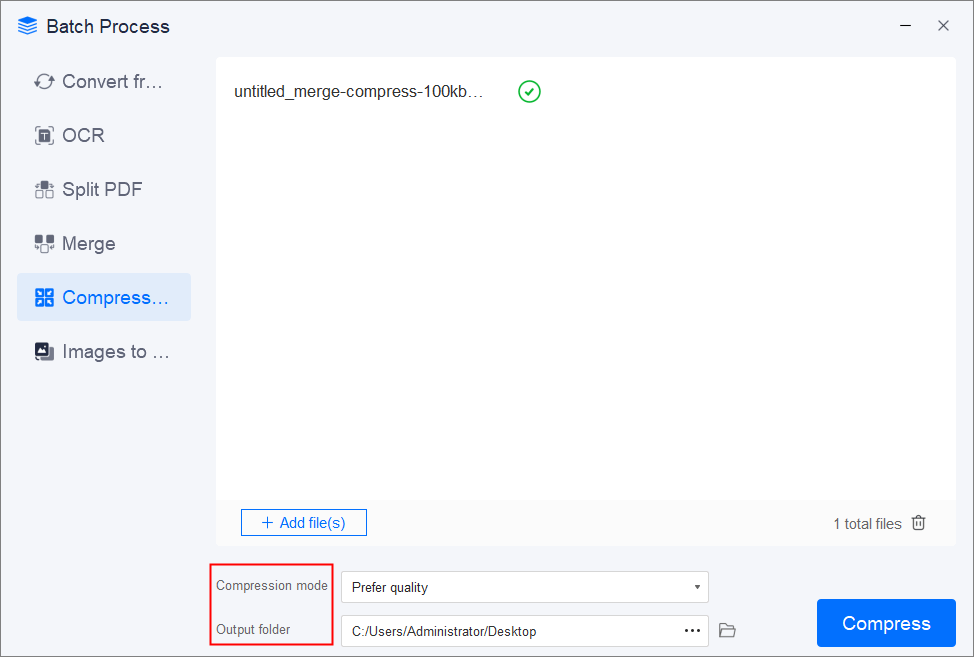
Passo 3. Após a compactação, você será direcionado ao arquivo PDF exportado em seu computador.
Após três etapas simples, o PDF compactado foi salvo no seu computador. Com qualidade garantida no arquivo, você pode enviar facilmente o PDF, o que melhora significativamente a eficiência do trabalho.
Leia também: >> Melhor Compressor de PDF Gratuito
Quer conhecer mais compressores de PDF no Windows? Esta postagem oferece muitas ferramentas para ajudar a gerenciar arquivos PDF facilmente.

Como diminuir um PDF no Mac sem perder qualidade
Muitos aplicativos PDF estão disponíveis no Mac. Esta parte apresentará dois desses aplicativos que podem ajudar a reduzir o tamanho do PDF no Mac sem perder qualidade.
Ferramenta 1. Visualização
Sua melhor escolha é encontrar uma ferramenta confiável para compactar o tamanho do arquivo sem influenciar a qualidade. Se você precisar compactar PDF no Mac, A visualização é uma boa solução. Preview é o visualizador nativo da Apple incluído automaticamente na maioria das versões do macOS. Ele pode atender à maioria das suas necessidades básicas de PDF, incluindo a redução do tamanho do arquivo PDF. Basta escolher as opções de compactação e obter o PDF de tamanho menor sem perder qualidade.
Como um software PDF integrado no Mac, o Preview vem com uma excelente interface compacta que permite fazer muito mais do que a função de compactação. Você pode até adicionar notas a PDFs, visualizar e salvar documentos PDF e combinar ou mover páginas dentro de um documento, atendendo ao seu requisito principal de edição de PDFs.
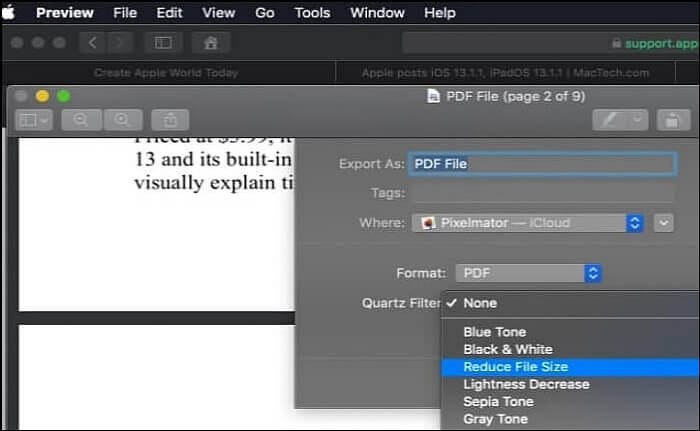
Como condensar o tamanho do arquivo PDF sem perda de qualidade? Este tutorial ensinará você a fazer isso com o Preview.
Passo 1. Abra seu PDF usando o Preview. Clique no menu “Arquivo” e clique em “Abrir” para carregar o arquivo PDF. Em seguida, abra o menu “Arquivo” e selecione “Exportar”.
Passo 2. Escolha o submenu próximo a “Filtro de quartzo” e selecione “Reduzir tamanho do arquivo” e use o menu suspenso ao lado de “Formato” para selecionar “PDF”.
Passo 3. Selecione um local onde deseja salvar. Clique no botão "Salvar" e o PDF compactado será salvo no seu Mac.
Ferramenta 2. Foxit PDF Editor
Embora o aplicativo Preview no Mac possa realizar muitas tarefas, como compactação de PDF, não é um editor de PDF profissional. Além de reduzir o tamanho dos arquivos PDF, às vezes você pode precisar editar, anotar ou converter os PDFs com um aplicativo de edição mais versátil, e o Foxit pode ser a escolha ideal.
Por exemplo, Foxit oferece um conjunto de ferramentas para editar texto e imagens em PDF. Se você deseja compactar o PDF no tamanho escolhido , é possível remover todas as imagens do PDF para torná-lo menor, e você também pode adicionar novas imagens ou texto ao PDF com simples cliques. Existem muitas ferramentas úteis para outros fins, como organização de páginas, edição de conteúdo, conversão de PDF, etc.
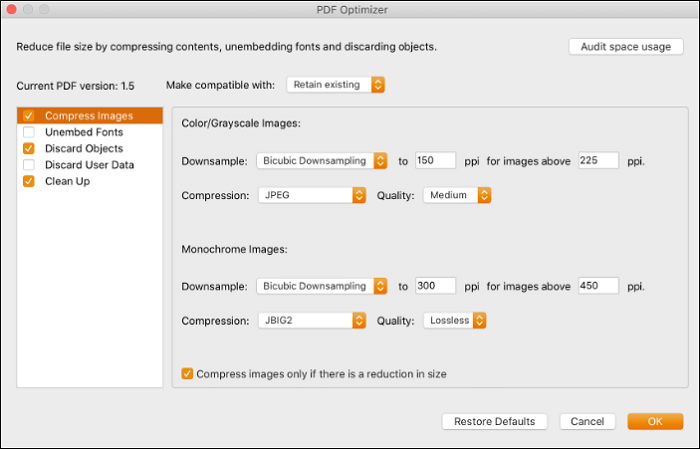
Como tornar um PDF com tamanho de arquivo menor no Mac com Foxit? Siga essas etapas para fazer isso.
Passo 1. Abra o PDF que deseja compactar com o Foxit PDF Editor.
Passo 2. Clique no botão "Arquivo" e selecione a opção "Otimizador de PDF" no menu suspenso.
Passo 3. Selecione a opção “Auditar uso do espaço”, visualize o tamanho do arquivo PDF e determine os itens que deseja otimizar.
Passo 4. Clique no botão "OK" para começar a compactar seu PDF em um arquivo menor.
Como reduzir o tamanho do arquivo PDF sem perder qualidade online
O compressor de PDF online como o Adobe Acrobat é adequado para usuários que desejam compactar um único ou alguns arquivos PDF. Não há necessidade de instalação e você pode compactar seu arquivo online. Mesmo no site, o Acrobat ainda garante a qualidade e segurança do seu documento. A compactação de PDF on-line do Acrobat equilibra o tamanho otimizado do arquivo e a qualidade esperada de imagens, fontes e outros conteúdos de arquivo.
Acrobat é um dos melhores compressores de PDF com uma função de otimização de alta qualidade para reduzir o tamanho de arquivos PDF usando navegadores da web como o Google Chrome. Arraste o PDF para a ferramenta online e deixe o Acrobat reduzir o tamanho do arquivo sem comprometer a qualidade. Depois de usá-lo para diminuir PDFs grandes, você descobrirá que é mais simples trabalhar e compartilhar.
Como reduzir o tamanho de um PDF com um compressor de PDF online? Este tutorial irá guiá-lo nesse processo.
Passo 1 . Abra a plataforma online do Acrobat. Escolha a opção "Compactar PDF".
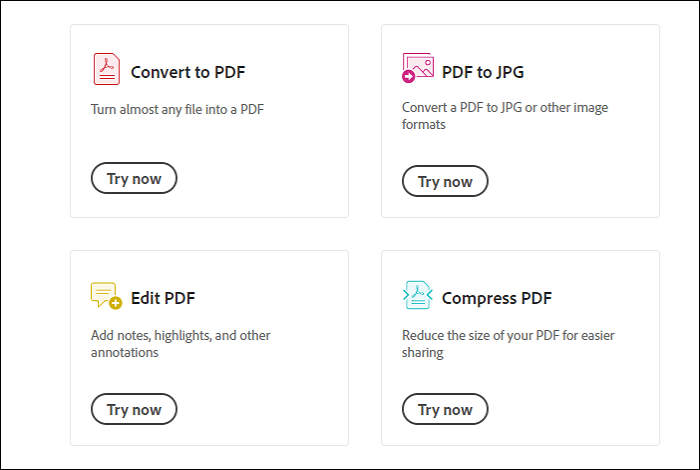
Passo 2 . Clique no botão “Selecionar um arquivo” e escolha o arquivo que deseja compactar.
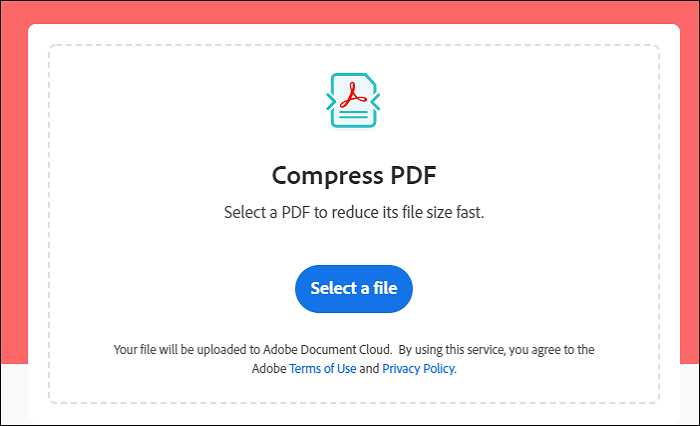
Etapa 3 . Com base nas suas necessidades, escolha o nível de compactação do arquivo desejado de "baixo a alto" e clique no botão "Compactar". Após o upload, o Acrobat reduz automaticamente o tamanho do arquivo PDF.
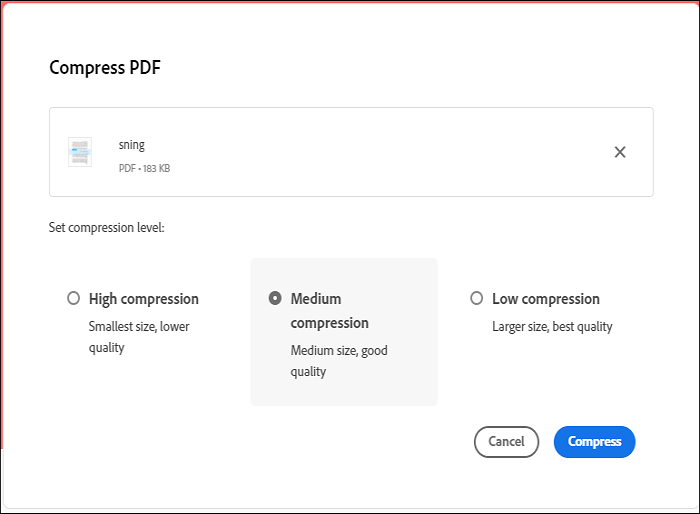
Passo 4. Baixe o arquivo PDF compactado ou faça login para compartilhá-lo.
Conclusão
Embora muitos editores de PDF possam ajudá-lo a diminuir o tamanho de um PDF, nem todos conseguem manter a qualidade original do seu arquivo. Como reduzir o tamanho do arquivo PDF sem perder qualidade em diferentes plataformas?
É aconselhável usar o EaseUS PDF Editor para Windows e o Preview para Mac de acordo com sua necessidade. Se você só precisa de um serviço online, o Adobe Acrobat será um benefício magnífico. Esta postagem também oferece muitos tutoriais detalhados que podem orientá-lo na compactação eficiente de PDFs. Siga-os para condensar o tamanho do arquivo PDF agora.
Perguntas frequentes sobre compactação de arquivos PDF
Existe algum problema não resolvido com a redução do tamanho do arquivo PDF no seu dispositivo? Estas perguntas frequentes podem ajudá-lo.
1. Como você reduz o tamanho em MB de um arquivo PDF?
Se você deseja reduzir o tamanho do PDF sem perder qualidade, o EaseUS PDF Editor pode ajudar. Siga estas etapas para compactar seu PDF agora.
- Passo 1. Abra o arquivo PDF que deseja compactar com o EaseUS PDF Editor.
- Passo 2. Existe uma opção "Compactar" na barra de ferramentas superior. Clique nele e selecione “Reduzir tamanho do arquivo” no menu suspenso.
- Passo 3. Escolha uma pasta para salvar o arquivo PDF compactado e clique no botão "Salvar" para começar a compactá-lo.
2. Como compactar um PDF no Mac gratuitamente?
Você pode usar o Foxit PDF Editor para fazer isso no Mac. Mas como o Foxit compacta PDF? Este tutorial irá lhe dizer isso.
- Passo 1. Inicie o Foxit PDF Editor no seu Mac e importe o arquivo PDF que deseja compactar.
- Passo 2. Clique em "Arquivo" > "Otimizador de PDF" para reduzir o tamanho do arquivo PDF.
- Passo 3. Após ajustar todas as configurações, clique no botão "OK" para tornar seu PDF um arquivo menor.
3. Como diminuir o tamanho do arquivo PDF online?
- Passo 1. Vá para a página do compressor online SodaPDF.
- Passo 2. Clique no botão “ESCOLHER ARQUIVO” para fazer upload do PDF para seu servidor.
- Etapa 3. Esta ferramenta online oferece duas opções: Compressão Regular ou Alta Compressão. Selecione qualquer pessoa para continuar.
- Passo 4. Clique no botão "BAIXAR ARQUIVO" para salvar o PDF compactado em seu computador.



